XS.com(エックスエス)のアカウント登録(クライアントエリア開設)手順は次の通りです。
1,アカウント登録
XS.comの登録フォームお客様情報とクライアントエリアへのログインパスワードを入力します。その後、チェックボックスに✓を入れて「次へ」をクリックします。
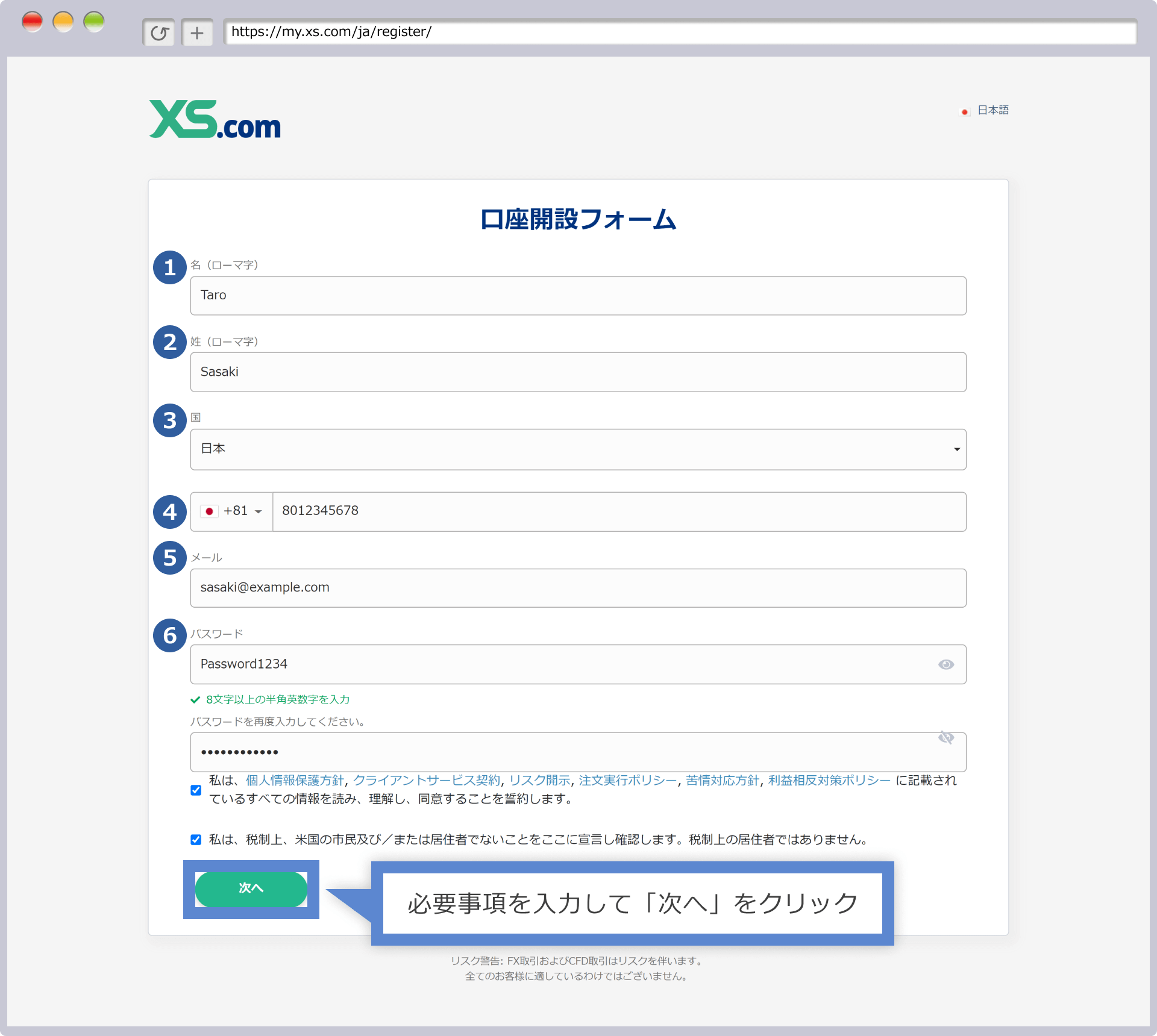
| ①名(ローマ字) | 例:Taro |
| ②姓(ローマ字) | 例:Sasaki |
| ③国 | 例:日本 |
| ④携帯電話番号 | 例:8012345678 |
| ⑤メールアドレス | 例:sasaki@example.com |
| ⑥パスワード | 例:Password1234 |
①名と②姓は、お客様のお名前をローマ字で入力します。
③国は、プルダウンから「日本」を選択します。
④携帯電話番号を、先頭のゼロを省略して入力します(例:080-1234-5678の場合、8012345678と入力)。
⑤メールアドレスを、半角英数で入力します。ご登録頂くメールアドレスは、PINコード認証やXS.comからのお知らせの受信、クライアントエリアへのログイン時に必要です。
⑥パスワードは、XS.comのクライアントエリアへのログイン用パスワードとなります。パスワードは大文字・小文字問わず、半角英数字8文字以上で設定してください。
XS.com(エックスエス)の追加アカウントを開設される際は、最初にご登録されたものと同一の携帯電話番号と追加アカウント用の新たなメールアドレスをご入力ください。
2,PINコード認証
ご登録頂いたメールアドレス宛に、XS.comより「メールアドレス確認用PINコードのお知らせ」という件名のメールが届きますので、PINコードを確認します。
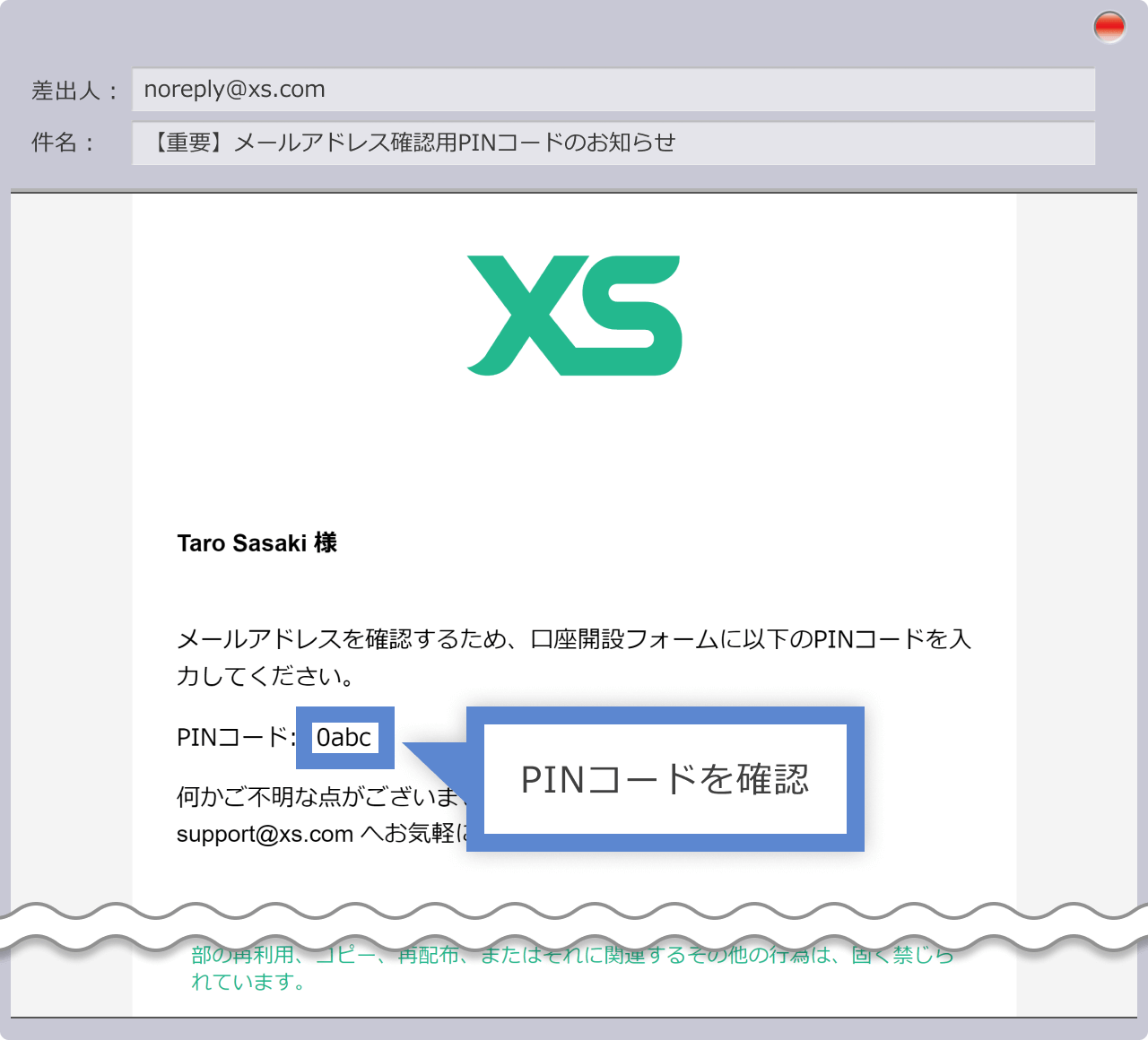
PINコード入力欄にメールに記載のPINコードを入力して「次へ」をクリックします。
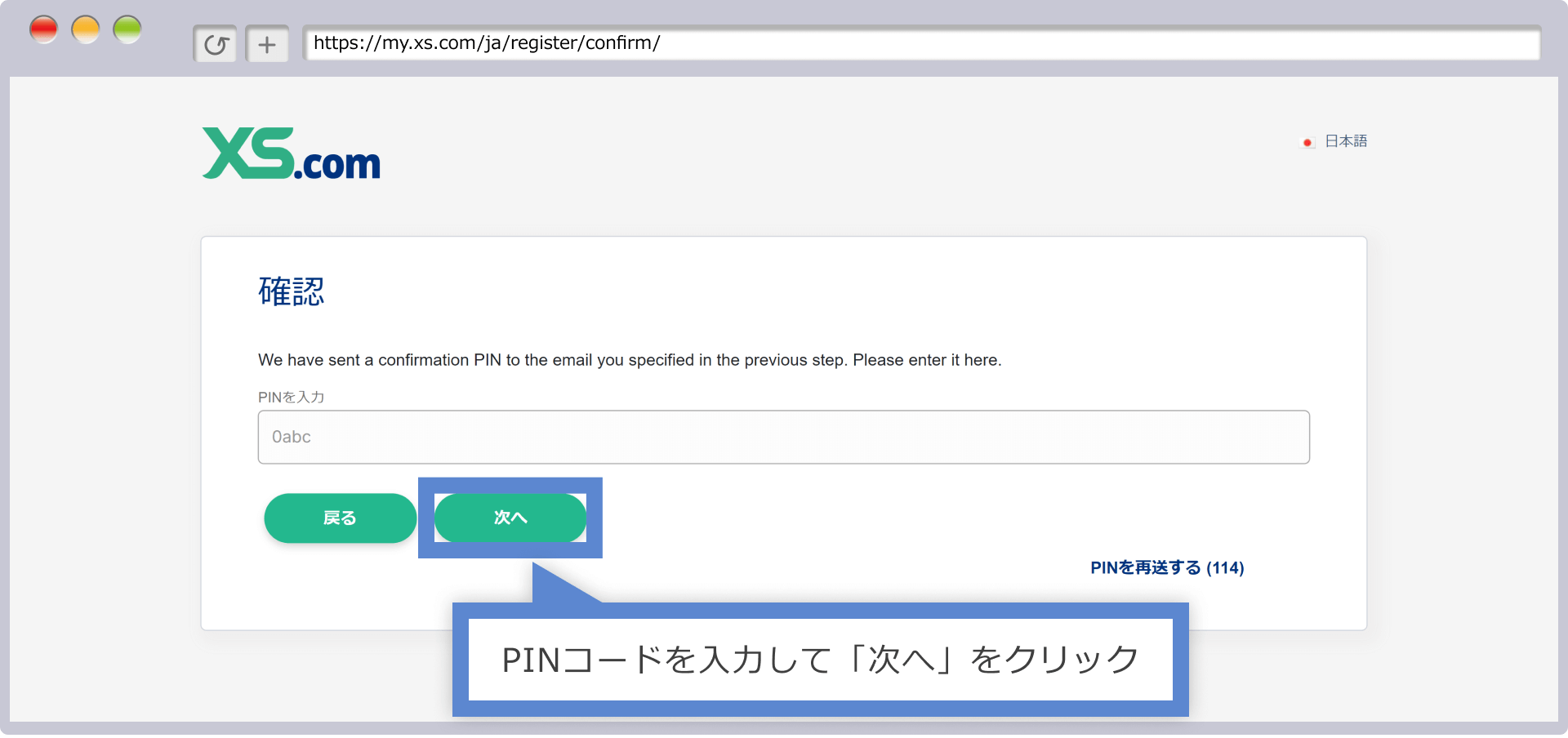
3,クライアントエリアの開設完了
「PINコード認証」が完了すると、自動的にXS.comのクライアントエリアへ遷移します。こちらでXS.comのクライアントエリアの開設(アカウント登録)は完了です。
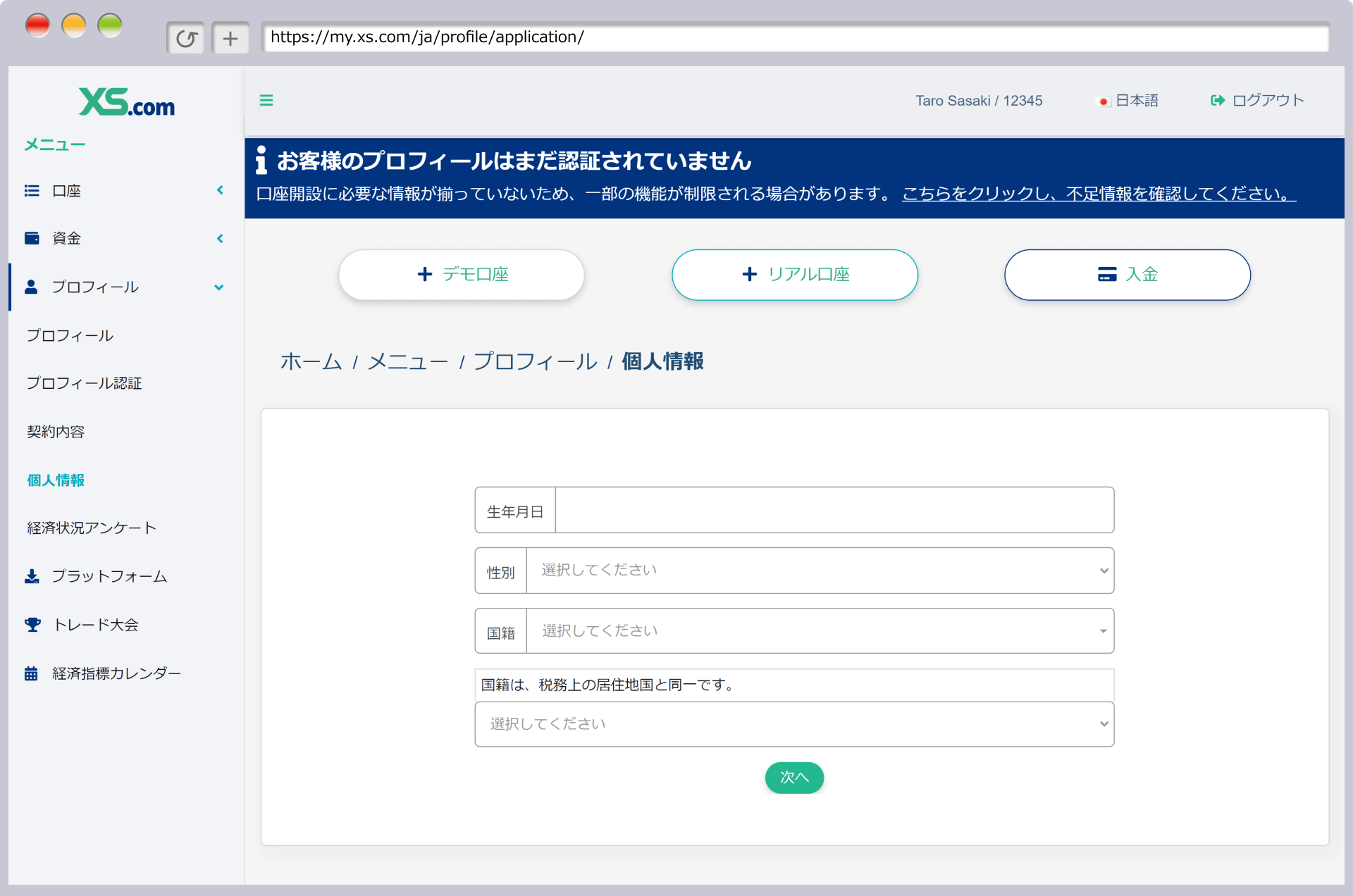
4,ログイン情報の送付
XS.comにご登録のメールアドレス宛に「クライアントエリアの開設が完了しました」という件名のメールが届きます。メールに記載されている「メールアドレス」と口座開設時に設定された「パスワード」を、ログイン画面に入力することで、ご自身のクライアントエリアへアクセスして頂けます。
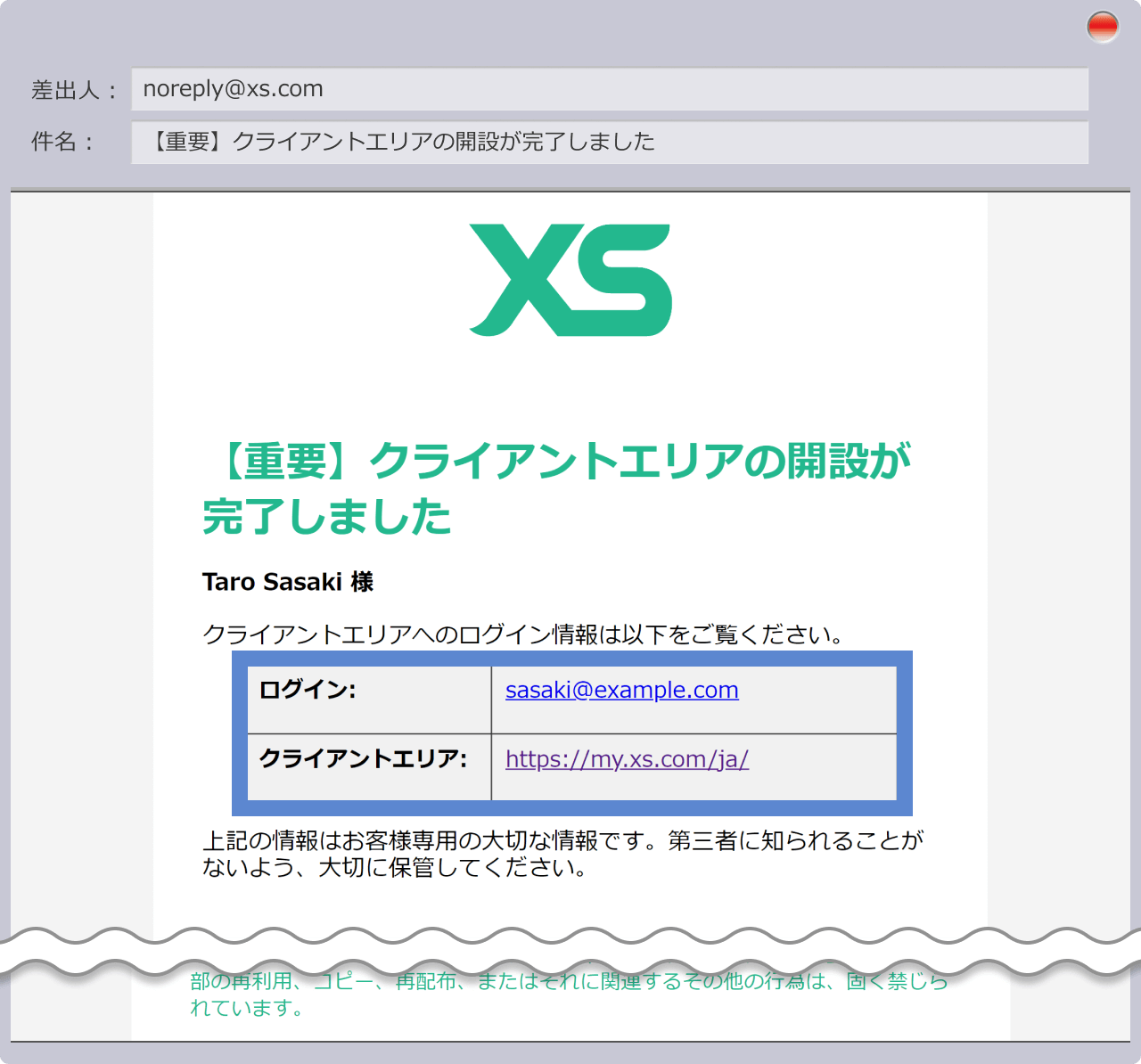
XS.comでライブ口座開設をするには、アカウント登録後、プロフィール認証(本人確認)を完了する必要があります。メールにて送付された情報でXS.comのクライアントエリアへログインして、必要書類をご提出の上、本人確認手続きをお済ませください。